Редактирование диаграммы
Содержание
Создание элемента на диаграмме
Примечание
Изменения, внесённые в конструкторе диаграмм, сохраняются автоматически. Отмена изменений не предусмотрена.
- Перейдите к конструктору диаграмм.
- Чтобы поместить на диаграмму новый элемент, перетащите его из палитры элементов.
- Чтобы создать элемент, связанный с имеющимся:
- выберите элемент на диаграмме;
- в разделе «Быстрое создание» меню элемента укажите элемент, который требуется создать.
- Новый элемент будет создан и при необходимости связан потоком управления с имеющимся на диаграмме.
- Настройте элемент.
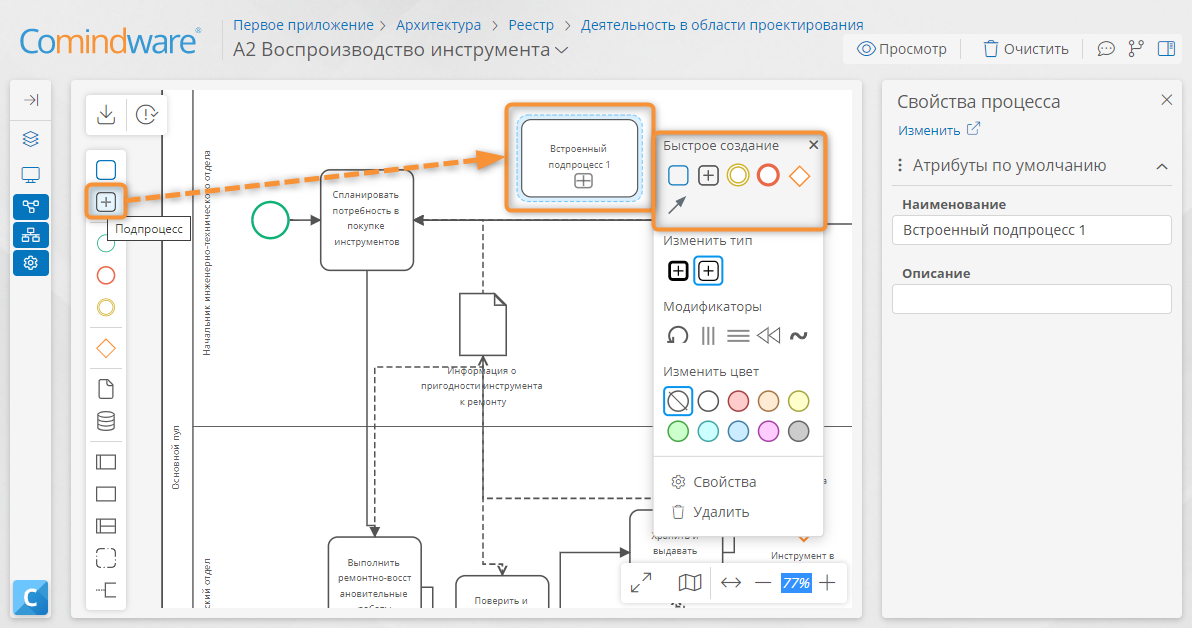
Создание элемента на диаграмме
Совет
Чтобы создать поток управления, выберите пункт «Поток управления» в разделе «Быстрое создание» меню элемента.
Совет
Промежуточное событие можно перетащить на элемент «Задача», «Встроенный подпроцесс» или «Вызов процесса». В этом случае событие будет прикреплено к соответствующему элементу.
Примечание
Созданные на диаграмме элементы «Встроенный подпроцесс», «Группа процессов», «Ссылка на процесс» и «Ссылка на группу процессов» автоматически появляются в реестре процессов.
Переименование элемента с помощью его подписи
- Дважды нажмите элемент на диаграмме.
- Введите новое название элемента в отобразившееся текстовое поле.
- Нажмите любое место вне элемента, чтобы применить изменения.
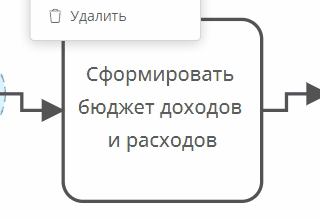
Переименование элемента на диаграмме
Переименование элемента с помощью панели свойств
- Выберите элемент на диаграмме.
- Откройте панель свойств, нажав кнопку .
- Введите новое название элемента в поле «Наименование».
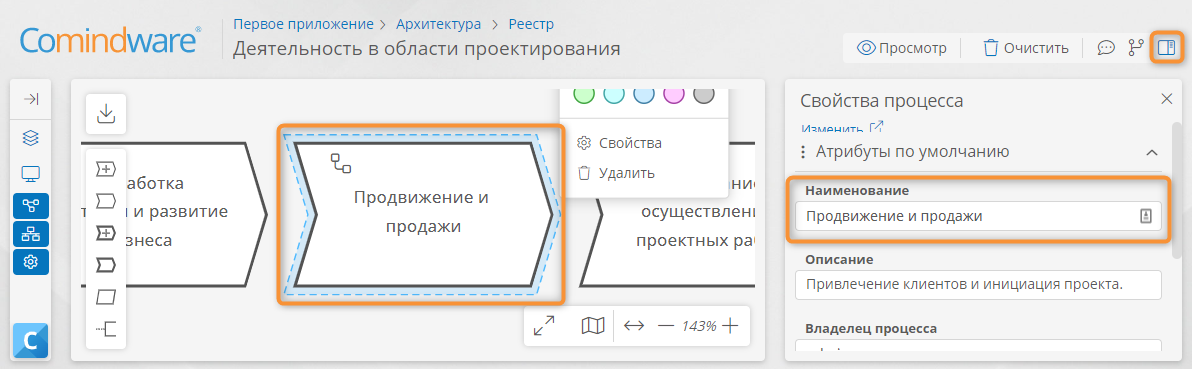
Переименование элемента с помощью панели свойств
Изменение типа элемента
- Выберите элемент на диаграмме.
- Нажмите кнопку требуемого типа в разделе «Изменить тип» меню элемента.
Изменение модификатора элемента
- Выберите элемент на диаграмме.
- Нажмите кнопку требуемого модификатора в разделе «Модификаторы» меню элемента.
Изменение цвета элемента
- Выберите элемент на диаграмме.
- Нажмите кнопку требуемого цвета в разделе «Изменить цвет» меню элемента.
Изменение размера элемента
- Выберите элемент на диаграмме.
- Наведите указатель мыши на границу элемента.
- Перетащите границу элемента, чтобы изменить его размер.
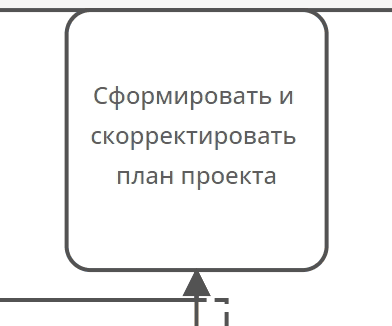
Изменение размера элемента
Удаление элемента
- Выберите на диаграмме элемент, подлежащий удалению.
- В меню элемента выберите пункт «Удалить» или нажмите клавишу Del.
- Подтвердите удаление элемента.
- Элемент будет удалён безвозвратно вместе с его потоками управления и дочерними элементами.
Примечание
При удалении с диаграммы элемента «Встроенный подпроцесс», «Группа процессов», «Ссылка на процесс» или «Ссылка на группу процессов» этот элемент также будет удалён из реестра процессов. Кроме того, будут удалены все ссылки на данный элемент на других диаграммах.
Связанные статьи
Эта статья была полезна 1 чел.